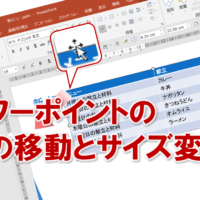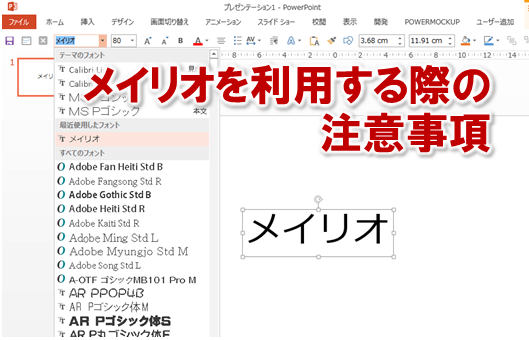パワーポイントの図のスタイルを適用する
パワーポイントの「図のスタイル」とは、画像を装飾する書式の組み合わせです。
あわかじめ枠線や効果などが設定されており、ぼかしや影の効果をつけたり、画像にフレームをつけて装飾することができます。
それでは、画像にスタイル「メタル フレーム」を適用してみましょう。
※設定する項目名が一覧にない場合は、任意の項目を選択してください。
①図形が選択されていることを確認します。
②図の形式タブ を選択します。
③図のスタイルグループ の その他 をクリックします。
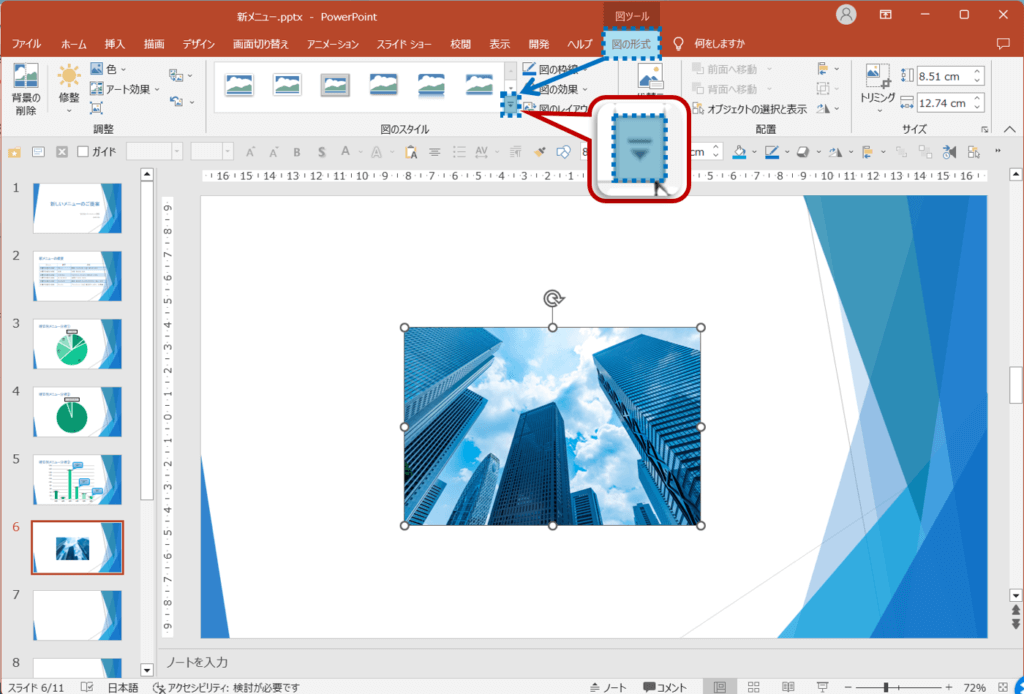
④「メタル フレーム」をクリックします。
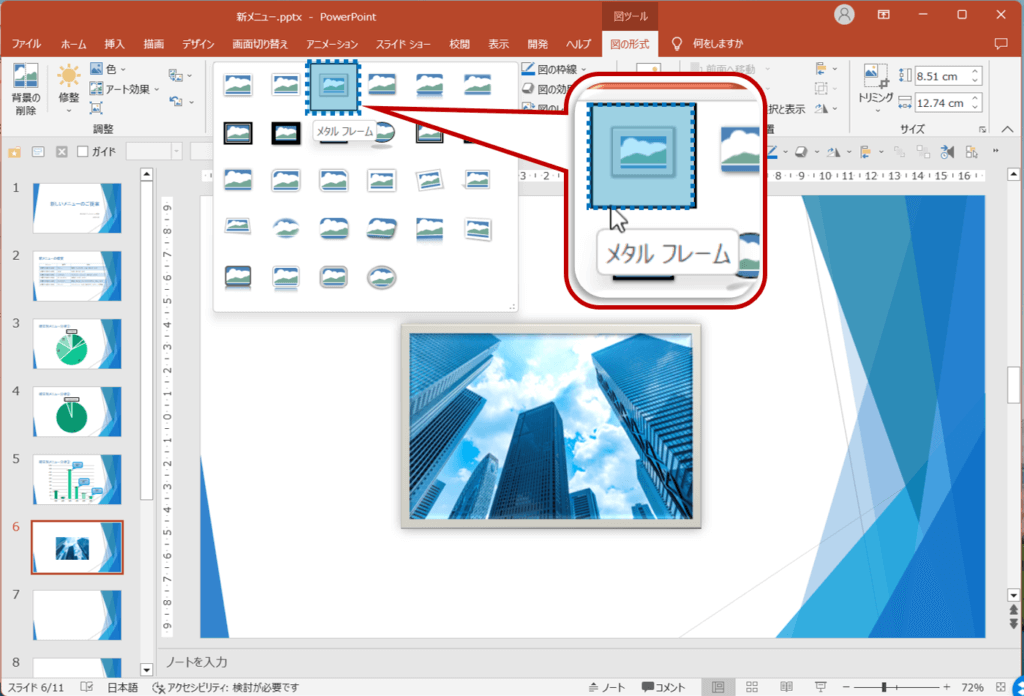
画像にスタイルが適応されます。
※画像以外の場所をクリックし、選択を解除し、図のスタイルを確認しておきましょう。
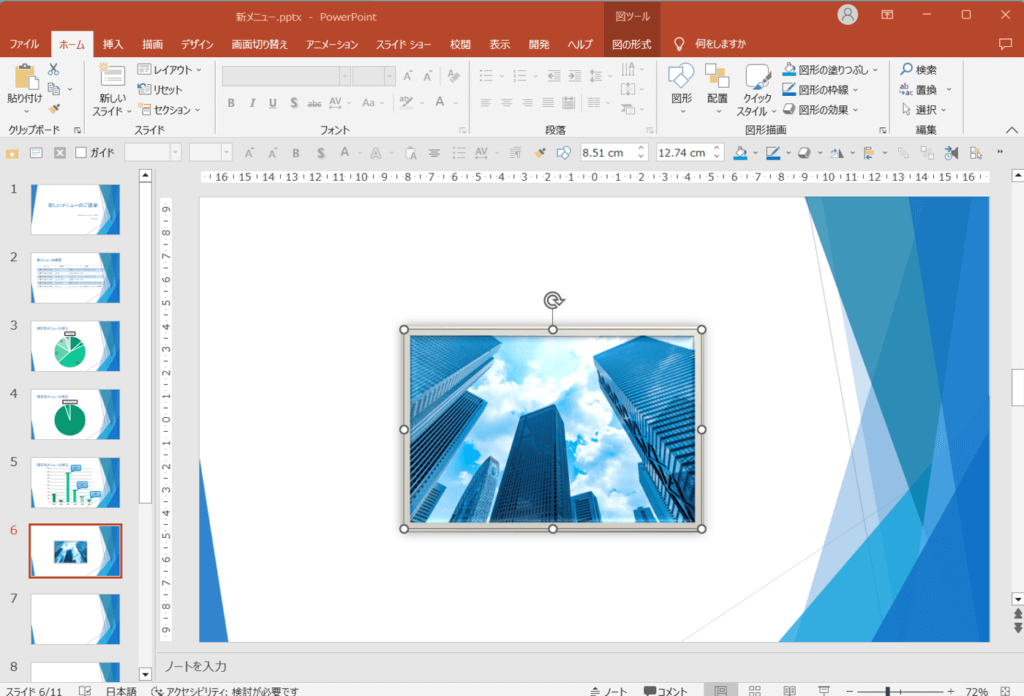
パワーポイントの図のスタイルの適用に関する説明は以上です。
これでアナタもパワーポイントの図のスタイルの適用を理解してくださいね。
■よく読まれている記事はこちらです
- 都道府県別、市区町村別で地図を色分け、色塗りしたい!!
- オブジェクトの大きさや形が勝手に変更されないようにする
- 画像の部分的なぼかしのテクニック
- 「スライドショーの表示モニター」を選択し、プレゼンをスマートに!
- パワーポイントでRGBを確認する方法
-
カテゴリー
- オンラインマニュアル, パワーポイント, 基礎知識 タグ
- PowerPoint, パワーポイント